Cette page a présenté quelques méthodes simples et gratuites pour joindre plusieurs vidéos MP4 en une seule sans aucune perte de qualité vidéo.
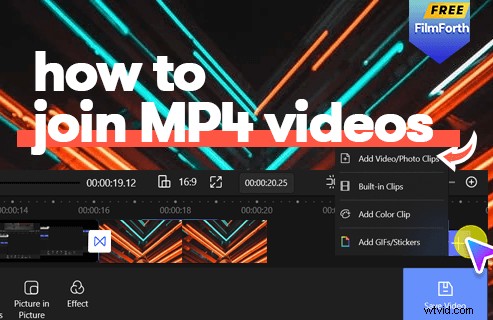
Comment rejoindre des vidéos MP4
Les vidéos MP4 étant fortement compressées, cela permet une taille de fichier plus petite par rapport aux autres formats vidéo, tandis que la taille de fichier réduite n'affecte pas la qualité de la vidéo. En conséquence, une grande partie de la qualité vidéo d'origine est préservée, ce qui fait de MP4 un format vidéo adapté au Web.
Comme MP4 a gagné sa place parmi tous les formats vidéo, les gens voient et utilisent beaucoup plus de vidéos MP4 pour le streaming, le partage et le téléchargement ces jours-ci. Cependant, dans le but d'éviter les tracas lors du téléchargement de vidéos MP4 sur des plateformes de partage de vidéos, la fusion de vidéos MP4 en un seul long clip vidéo pour créer un court métrage est une excellente idée. Dans cet article, vous trouverez un savoir-faire spécifique sur la façon de fusionner facilement des vidéos MP4 sans frais.
A ne pas manquer : 22 éditeurs vidéo en ligne, 16 meilleurs logiciels de montage vidéo pour Mac
Table des matières :
Comment fusionner des fichiers MP4 dans Windows 10Comment fusionner des fichiers MP4 sur Mac
Comment combiner des fichiers MP4 en ligne
Comment combiner un fichier MP4 :FAQ
Comment fusionner des fichiers MP4 dans Windows 10
FilmForth est un assembleur vidéo MP4 facile à utiliser et pratique qui fusionne autant de vidéos MP4 que vous le souhaitez en une seule. FilmForth est reconnu comme l'un des meilleurs programmes de montage vidéo gratuits, il est totalement gratuit et il peut fusionner vos vidéos MP4 sans filigrane et sans perte de qualité.
FilmForth prend en charge un assortiment de formats multimédias populaires, notamment JPG, JPEG, BMP, GIF, WebP, MP4, WMW, AVI, WebM, TS, 3GP, 3GPP, M4V, MOV, MKV, MTS, M2TS, WMV, WAV, M4A et MP3. Ainsi, pour les vidéos non MP4 que vous possédez, vous pouvez également les fusionner et les éditer avec FilmForth.
Appuyez sur le bouton de téléchargement ci-dessous pour obtenir gratuitement FilmForth sur la boutique Microsoft dès maintenant !
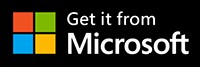
Étape 1. Créer un projet dans FilmForth
Pour fusionner des vidéos MP4 avec FilmForth, une fois FilmForth complètement installé sur votre PC, lancez FilmForth à partir du menu Démarrer de Windows et appuyez sur le bouton Nouveau projet au milieu du programme.
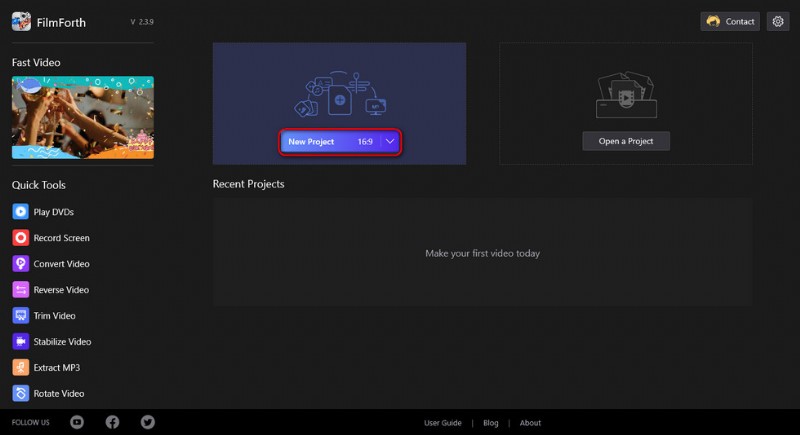
Créer un nouveau projet
Étape 2. Importer des vidéos MP4 dans FilmForth
Faites glisser et déposez les vidéos dans le programme ou cliquez sur le bouton AJOUTER DES CLIPS VIDÉO/PHOTO pour charger deux ou plusieurs clips vidéo MP4 que vous souhaitez fusionner dans le programme, puis vous verrez ces multiples vidéos MP4 alignées dans la chronologie.
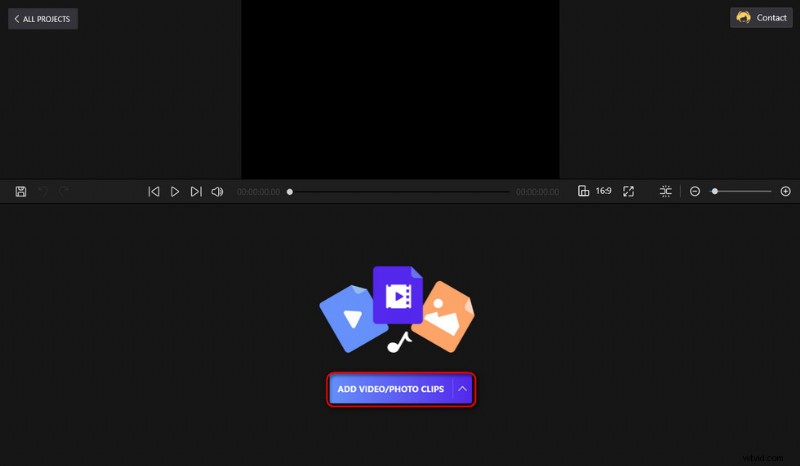
Charger la vidéo MP4 dans FilmForth
Étape 3. Éditer des clips vidéo MP4
Il convient de mentionner que FilmForth offre de nombreuses options d'édition pour vous, les fonctionnalités d'édition vidéo fournies par FilmForth incluent le rognage, le recadrage, l'ajout d'effets spéciaux, la rotation de vidéos, la modification de la vitesse de lecture, l'ajout de transitions et le fondu d'entrée/sortie, le détachement de l'audio, le fractionnement vidéos, etc.
Avant de commencer à combiner des vidéos MP4, vous pouvez modifier vos vidéos MP4 selon vos besoins. Cliquez pour sélectionner un clip MP4 dans la chronologie, et vous verrez des options d'édition supplémentaires apparaître à partir du panneau de commande inférieur pour d'autres opérations d'édition vidéo.
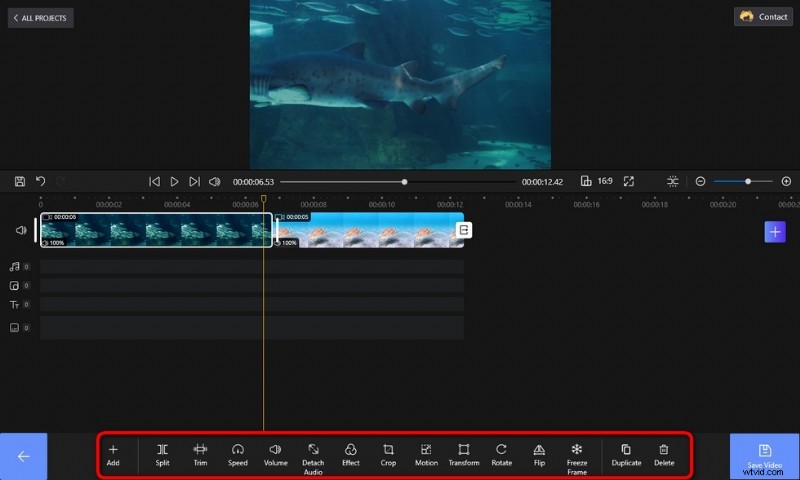
Éditer des vidéos MP4
Étape 4. Joindre des clips vidéo MP4 en un seul
Les vidéos MP4 ajoutées seront automatiquement jointes au programme FilmForth après l'enregistrement et l'exportation. Par glisser-déposer dans la chronologie, les vidéos MP4 ajoutées peuvent être repositionnées. Assurez-vous que vos clips MP4 sont dans l'ordre souhaité.
De plus, des boutons sont disponibles sur les côtés des clips vidéo MP4 adjacents pour vous permettre d'ajouter des effets de transition aux parties d'ouverture, de fin et conjonctives des clips.
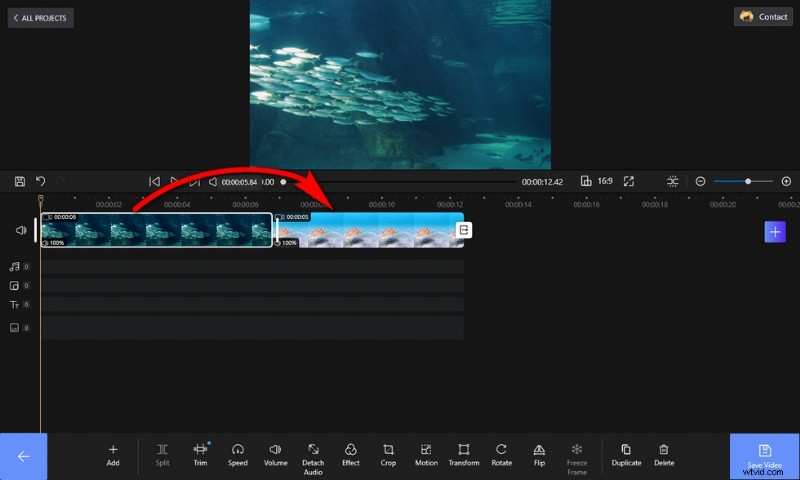
Combinez des vidéos MP4 en une seule
Étape 5. Enregistrer et exporter le clip vidéo MP4 joint
Lorsque vous êtes prêt, appuyez sur le bouton Enregistrer la vidéo en bas à droite pour exporter la vidéo MP4 jointe. Personnalisez ensuite les paramètres vidéo pour les vidéos d'exportation, tels que le débit binaire vidéo, la fréquence d'images vidéo, la qualité audio, etc. Enfin, définissez le chemin de sortie et exportez le clip vidéo MP4 combiné.
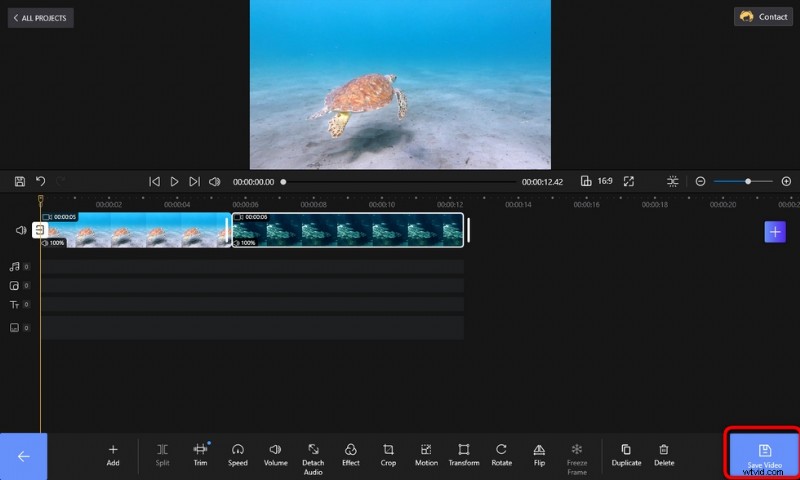
Enregistrer et exporter une vidéo MP4
Comment fusionner des fichiers MP4 sur Mac
Après avoir présenté la méthode de fusion de vidéos MP4 sur un PC Windows, dans cette partie, j'aimerais vous montrer comment fusionner des vidéos MP4 sur des ordinateurs Mac. Pour le faire sans frais, la méthode la plus simple consiste à utiliser l'application iMovie, l'application de montage vidéo gratuite préinstallée sur votre ordinateur Mac.
Dans notre guide précédent, nous avons expliqué comment ajouter du texte à une vidéo à l'aide d'iMovie, et iMovie est un outil très pratique si vous avez des besoins de montage vidéo de base sur Mac ou iPhone.
Dans ce qui suit, vous apprendrez comment fusionner des vidéos MP4 sur Mac à l'aide de l'application iMovie.
- Lancez l'application iMovie sur votre ordinateur Mac.
- Importez les clips que vous avez l'intention de fusionner dans l'application iMovie.
- Faites glisser et déposez les clips ajoutés dans la chronologie.
- Glisser et déposer pour modifier l'ordre des clips MP4 que vous souhaitez fusionner.
- Lorsque vous êtes prêt, appuyez sur le bouton d'exportation en haut à gauche.
- Sélectionnez Fichiers dans le menu d'exportation, ce qui enregistrera votre vidéo MP4 jointe en tant que fichier vidéo MP4.
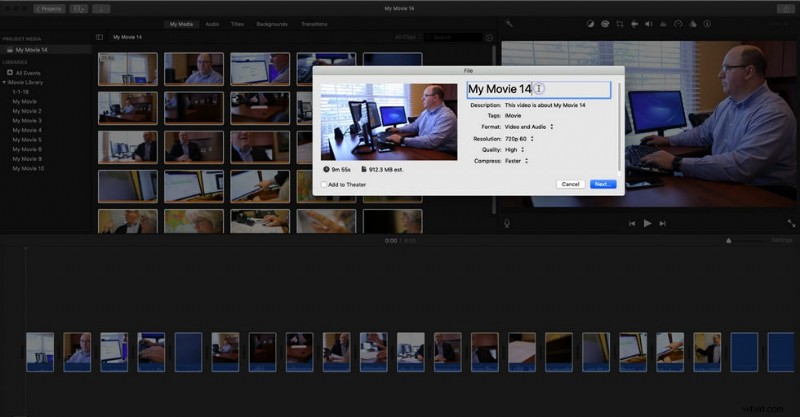
Rejoindre MP4 iMovie
Comment combiner des fichiers MP4 en ligne
Après avoir appris les méthodes pour joindre MP4 sur Windows et Mac, il existe une autre excellente méthode que vous devriez connaître :utiliser des menuisiers MP4 en ligne. Les outils d'édition vidéo Web sont généralement multiplateformes, ce qui signifie qu'ils peuvent fonctionner sur votre ordinateur, que ce soit Windows ou Mac.
De plus, il n'est pas nécessaire d'installer un logiciel ou d'enregistrer un compte, tant que vous choisissez le bon outil. Tout ce dont vous avez besoin est un programme de navigateur Web et une connexion Internet relativement stable. Dans cet article, pour joindre en ligne des vidéos MP4 sur des ordinateurs Windows et Mac, nous utiliserons Clideo, l'un des meilleurs éditeurs vidéo en ligne qui propose une fonction de fusion MP4 facile à utiliser.
- Utilisez votre navigateur Web pour accéder à l'outil de création de MP4 Clideo.
- Appuyez sur le bouton Choisir un fichier pour télécharger les clips vidéo que vous souhaitez fusionner sur Clideo, et veuillez attendre patiemment le processus de téléchargement.
- Glisser et déposer pour réorganiser les clips MP4 ajoutés dans la chronologie.
- Les paramètres de format d'image et les options de recadrage sont disponibles pour les ajustements vers la droite.
- Une fois que vous êtes satisfait du résultat de la fenêtre d'aperçu, appuyez sur le bouton Exporter pour exporter et télécharger la vidéo MP4 jointe.
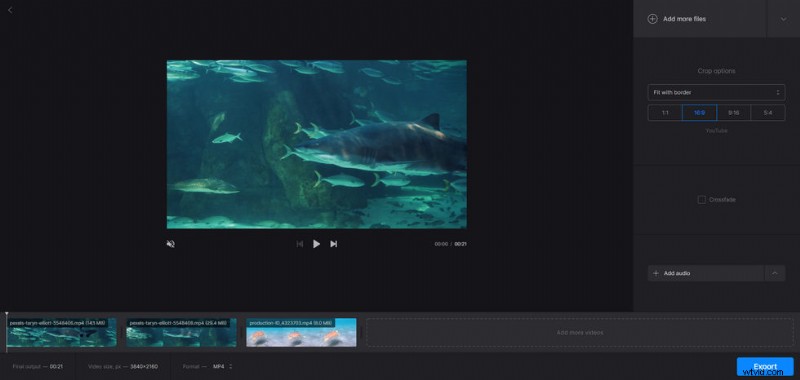
Rejoindre la vidéo MP4 dans Clideo
Comment combiner des fichiers MP4 :FAQ
Comment fusionner des fichiers MP4 avec VLC
Ouvrez VLC, allez dans le menu Média et cliquez sur « Ouvrir plusieurs fichiers »> Cliquez sur le bouton « Ajouter » dans la fenêtre contextuelle pour importer plusieurs fichiers MP4 à fusionner> Sélectionnez Convertisseur dans le menu déroulant en bas à droite> Personnaliser Enregistrez les fichiers de sortie dans un emplacement, puis cliquez sur le bouton Démarrer pour enregistrer la nouvelle vidéo fusionnée.
Comment fusionner des fichiers MP4 avec Windows Media Player ?
Après avoir téléchargé le programme d'assemblage de clips vidéo Windows Media sur votre ordinateur, suivez les étapes ci-dessous pour fusionner les fichiers MP4 :Cliquez sur Ajouter des fichiers dans le menu Fichier après avoir lancé Windows Media Player> Téléchargez les fichiers MP4 à fusionner> Cliquez sur le bouton « Combiner » pour enregistrez les vidéos sur votre ordinateur.
Comment joindre des vidéos MP4 ?
Pour joindre des vidéos MP4, faites-les simplement glisser et déposez-les dans le montage vidéo FilmForth, faites glisser le clip vidéo ajouté pour le repositionner si nécessaire et exportez la vidéo.
Quelle est la meilleure fusion MP4 ?
FilmForth est la meilleure fusion MP4 qui vous permet de fusionner des vidéos MP4 en quelques clics, c'est gratuit et il n'exporte pas de vidéos avec filigrane.
Puis-je fusionner des vidéos qui ne sont pas au format MP4 ?
Pas de soucis, FilmForth prend en charge la plupart des formats vidéo standard industriels, et cela inclut très probablement le format de votre vidéo. Vous pouvez donc également les fusionner avec FilmForth.
FilmForth est-il vraiment gratuit ?
FilmForth est totalement gratuit, vous pouvez utiliser FilmForth pour découper, recadrer, ajouter des effets spéciaux, ajouter des transitions et plus encore à vos vidéos sans coûter un centime.
Puis-je rejoindre des vidéos MP4 en ligne ?
Oui, il existe de nombreux assembleurs MP4 en ligne qui vous permettent de fusionner des vidéos en ligne. Cependant, si vous travaillez avec des fichiers MP4 volumineux ou de haute qualité, FilmForth est celui vers lequel vous devriez vous tourner car il offre une expérience de fusion rapide et stable et vous assure un résultat satisfaisant.
Enfin
La meilleure partie de FilmForth est qu'il fusionne non seulement vos vidéos MP4 sans frais, mais il vous permet même d'éditer vos vidéos, en fournissant autant de fonctionnalités d'édition vidéo que vous pouvez en penser. Alors n'hésitez plus et téléchargez FilmForth sur votre ordinateur et essayez-le tout de suite !
Plus d'articles connexes
- 10 meilleurs convertisseurs MP4 vers MP3
- Comment modifier l'arrière-plan d'une chaîne YouTube sur un téléphone
- Les 3 meilleures applications pour convertir YouTube en MP3 pour iPhone
- Comment faire un fondu vidéo sur Windows 10
- Les 4 meilleurs changeurs de voix pour les vidéos YouTube
